2009-12-13
13.画完毛以后,小猫的头部也就告一段落了,最后的结果如图22和23.
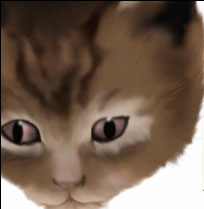

(图22、23)
14.接下来要画小猫的身子,和头部的画法相似,先在背景图层的上面新建图层,取名为身子,用钢笔工具钩出小猫身子的大致轮廓(图24).

(图24)
15.将路径转化为选区,用浅褐色填充。(图25)

(图25)
16.用加深和减淡工具,配合涂抹工具将小猫身体的色块涂出来。(图26)

(图26)
17.同头部的画法,复制身子图层,添加杂点,用杂色画笔涂抹(图27)

(图27)
18.在复制图层上面新增图层,作为身体部分的毛,再用钢笔工具画出部分毛,用喷枪描边,操作与头部相同。(图28)

(图28)
19.完成身体部分后,就应该对小猫进行修饰了,首先用钢笔工具画出小猫的胡须(注意新建图层,这样便于操作),对路径进行描边,再在小猫嘴唇上点上几点。(图29,30,31)
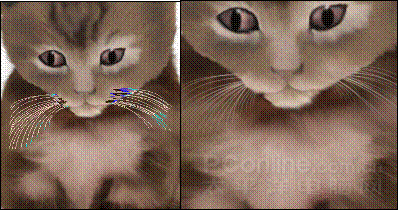
(图29、30)

(图31)
20.最后,在小猫脚掌上加上爪子。(图32,33)


(图32、33)
21.小猫的身体边缘太平,要画出有毛的感觉,先自定义一个画笔,如图34,用自定义的笔刷在小猫头部和身体的边缘涂抹,画出一根根毛,一定要有耐心(图35)。
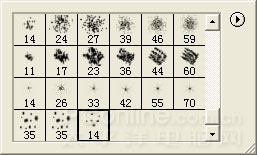

(图34、35)
21.最后效果图如下。(图36)

(图36)
